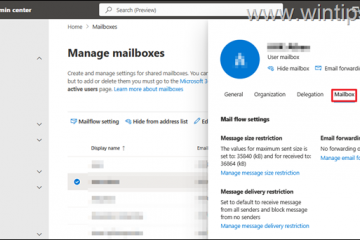Artikel ini menjelaskan langkah-langkah yang dapat dilakukan seseorang untuk menampilkan atau menyembunyikan ekstensi untuk jenis file yang dikenal di Windows 11.
Secara default, File Explorer akan sembunyikan ekstensi untuk jenis file yang diketahui, namun, ada beberapa cara untuk menampilkan atau menyembunyikannya jika mereka tidak ingin melihat ekstensi untuk file.
Ekstensi file biasanya tiga atau empat huruf dalam satu nama file setelah titik, menunjukkan jenis file.
Ekstensi nama file adalah cara Windows mengidentifikasi file dan merekomendasikan program yang benar untuk digunakan untuk membuka dan melihat file. Ini juga dapat membantu pengguna mengidentifikasi jenis file dan program yang akan digunakan dengannya.
Di bawah ini adalah cara menampilkan atau menyembunyikan ekstensi file di Windows 11.
Cara menyembunyikan atau sembunyikan ekstensi file di Windows 11
Seperti disebutkan di atas, File Explorer akan menyembunyikan ekstensi untuk jenis file yang diketahui, namun, ada beberapa cara untuk menampilkan atau menyembunyikannya jika mereka tidak ingin melihat ekstensi untuk file.
Berikut adalah cara menampilkan atau menyembunyikan ekstensi file di Windows 11.
Pertama, buka File Explorer di Windows 11. Anda dapat menggunakan tombol Windows + E pintasan untuk membuka File Explorer.
Setelah dibuka, klik tombol menu Lihat di bilah perintah.
Selanjutnya, Pilih submenu Tampilkan dan pilih perintah “Ekstensi nama file” pada menu konteks sebagai highli lihat di bawah.
Tanda centang menunjukkan ekstensi file ditampilkan. Tidak ada tanda centang menunjukkan tidak ada ekstensi file yang ditampilkan.
Atau, buka File Explorer dan pilih Lihat (elips) pada menu untuk meluaskan, lalu pilih Opsi.

Pada jendela Folder Options, di bawah View-> Advanced settings, centang kotak di samping “Sembunyikan ekstensi untuk diketahui jenis file“untuk menyembunyikan ekstensi.
Untuk menampilkan ekstensi, cukup hapus centang pada kotak.
Itu harus dilakukan!
Kesimpulan:
Pos ini menunjukkan cara menunjukkan atau h ekstensi ide untuk jenis file yang dikenal di Windows 11. Jika Anda menemukan kesalahan di atas atau memiliki sesuatu untuk ditambahkan, silakan gunakan formulir komentar di bawah.